磨砂光影的背景效果图如下

ps制作磨砂光影的背景的方法
1、ps打开,新一个文档选择自己喜欢颜色,创建一个空白的图层并填充白色。
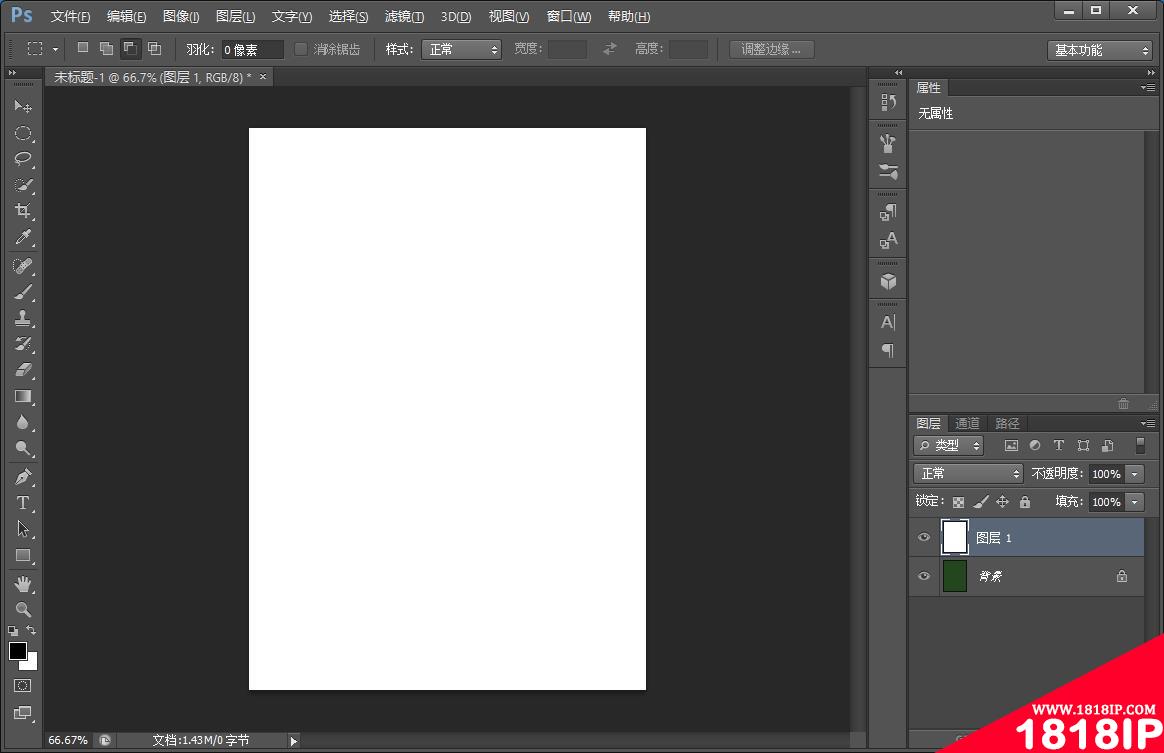
2、将【图层1】混合模或更改【叠加】。
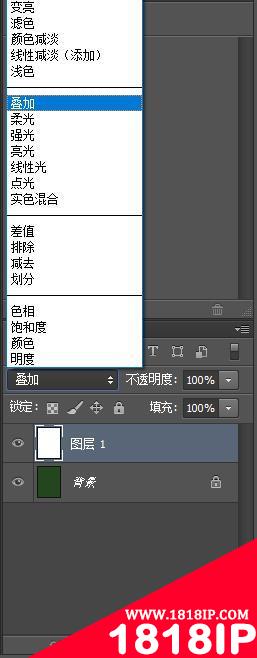
3、接着,给【图层1】进行添加杂色选择单色,执行:【滤镜】-【杂色】-【添加杂色】
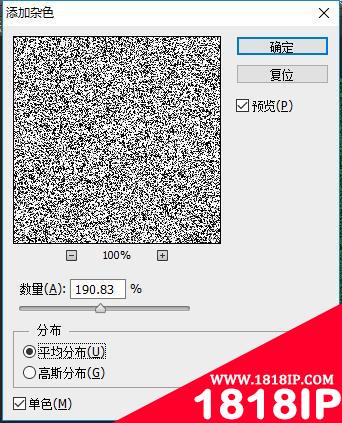
4、复制一个图层,按住Ctrl+I反向。

5、按Ctrl+T自由向上移动两下再向右移动两下。
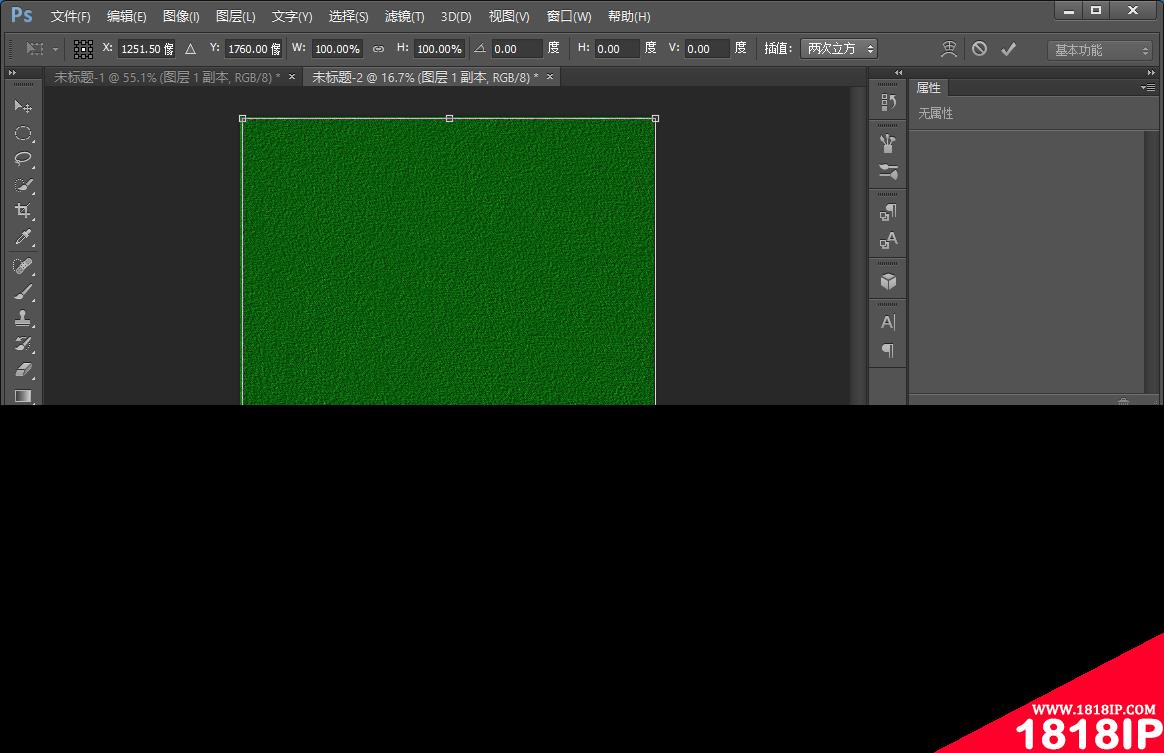
6、创建一个空白的图层,再给渐变划一次白色混合模式更改【叠加】。
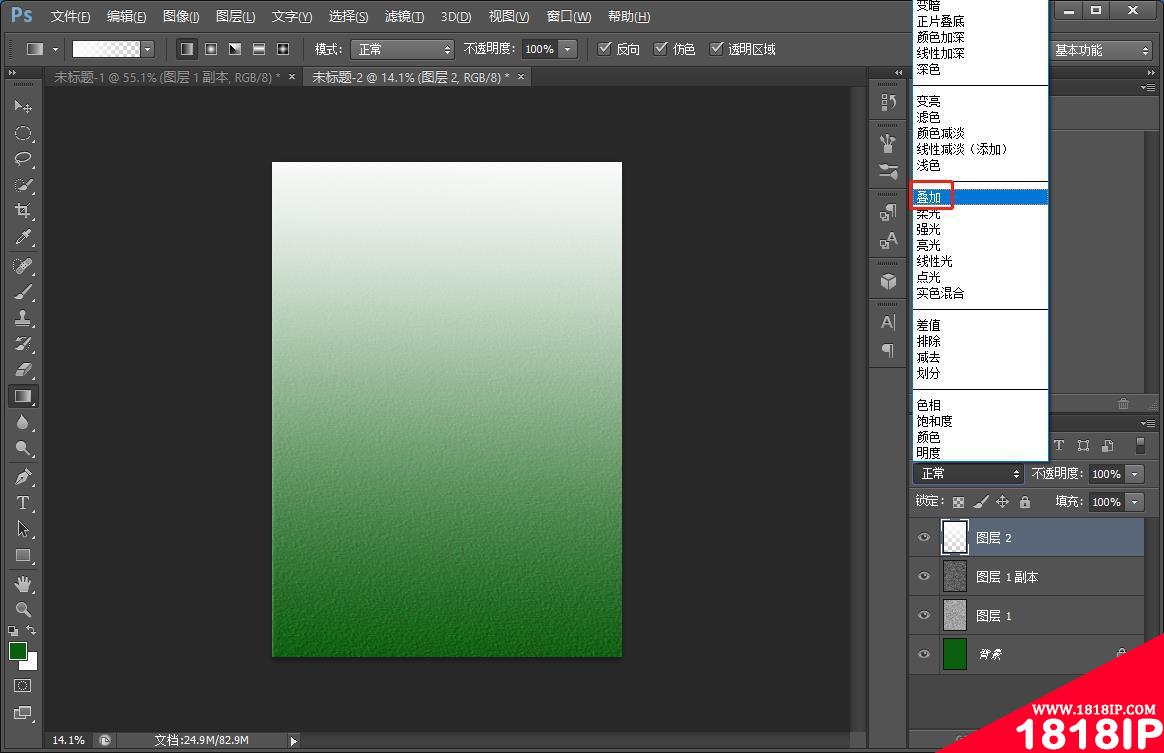
7、可以用随意变色,效果完成。
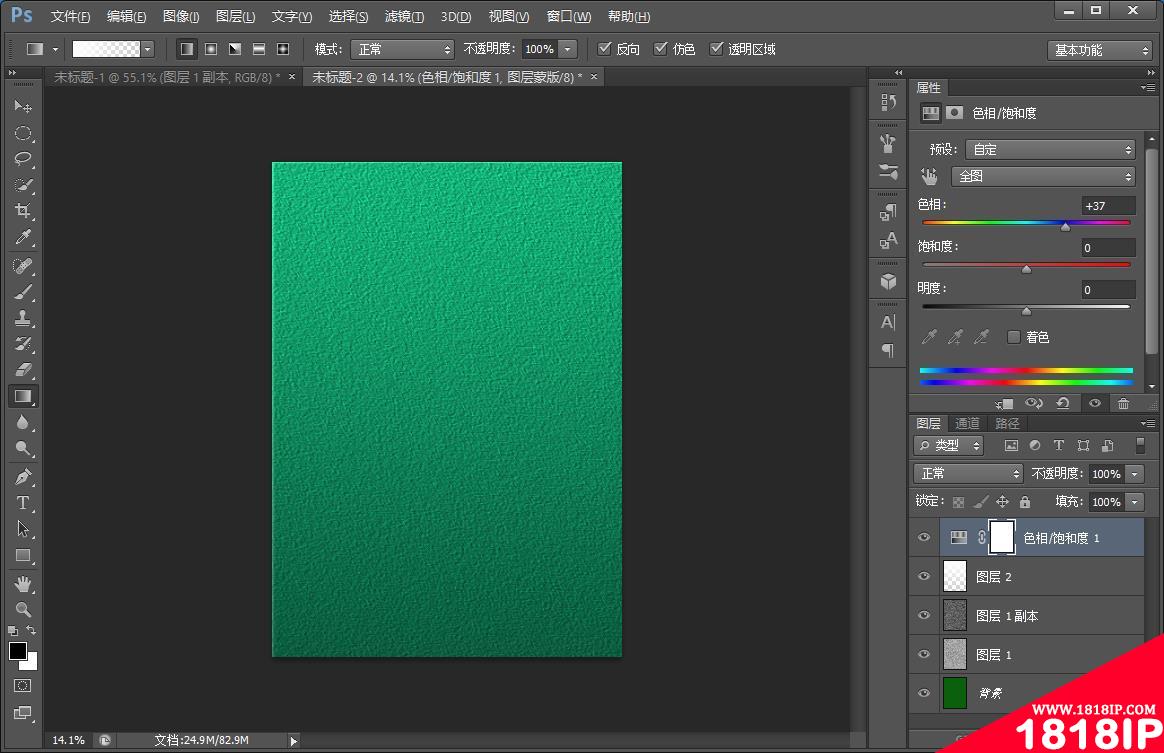
以上就是“技巧篇:如何用ps制作磨砂光影的背景(分享) ps如何制作光影渐变背景”的详细内容,更多请关注1818ip网其它相关文章!
相关文章
标签:PS教程


